尝鲜RHEV 3.0――安装基于iSCSI的RHEV虚拟机
我们来安装一台基于iSCSI 的RHEVM虚拟机
既然要安装基于iSCSI的虚拟机,首先需要的就是iSCSI磁盘,然后是安装镜像。
1. 配置iSCSI的服务端,
首先安装iSCSI的服务端软件包
Yum install scsi-target*
Vim /etc/tgt/targets.conf
我是给RHEVM的虚拟机添加了一块200G的虚拟磁盘,在系统中识别为了sdb
我就在配置文件中添加了三行:
<target iqn.2011-12.com.suzezhi.rhevm:iscsi>
backing-store /dev/sdb
</target>
关于iSCSI的原理,我就不详细讲了,backing-store也可以指定为LVM分区等等。
然后 /etc/init.d/tgtd start 来启动iSCSI的服务端。
2. 在RHEVM中加入iSCSI这个存储域

登陆RHEVM,在storage这一栏中,点击New Domain

输入Name,默认是rhevh.suzezhi.com这台机器作为SPM
我们再填入iSCSI的IP地址,端口保持默认,并且不加认证信息,点击Discover,下面就能弹出搜索到到iSCSI设备,这个时候,我们还要点击上图中的Login按钮,这个时候,这个target前面会出现一个加号。

点击加号展开这个设备,在前面打上对勾,点击下面的OK,过一会儿之后,这个域就会变成绿色,这个时候,这个存储域就加入完毕。
3. 添加ISO 域
由于创建RHEVM的时候,自动为我们创建了一个基于NFS的ISO domain,我们只要把它挂在上来就行了。
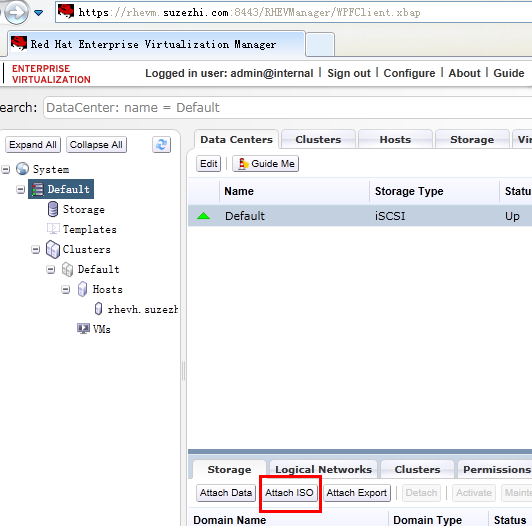
点击Attach ISO这个按钮,再选择好之后,再点击OK即可挂上来。
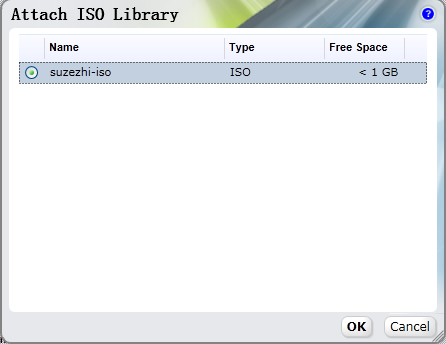
在这里,挂载上来之后,默认是Inactive状态,我们激活一下就行。

点击Active按钮,过一会儿,就从Lock状态变为了Active状态。
默认情况下,里面只存放了三个镜像。
这三个镜像主要是一些半虚拟化软件,提高IO性能的。
现在我们上传一些安装镜像过去。
在RHEVM上,提供了一些命令
[root@rhevm media]# rhevm-iso-uploader list
Please provide the REST API password for RHEV-M (CTRL+D to abort):
ISO Storage Domain Name | Datacenter | ISO Domain Status
suzezhi-iso | Default | active
[root@rhevm media]# rhevm-iso-uploader upload -i suzezhi-iso xp.iso
Please provide the REST API password for RHEV-M (CTRL+D to abort):
[root@rhevm media]#
其中,rhevm-iso-uploader list是用于列出ISO 域的一些信息的,
Rhevm-iso-uploader upload是用于上传镜像文件的
由于我在安装RHEVM的时候,设置的ISO的路径是 /var/iso,所以,我这里上传的文件,上传到了 /var/iso/ec74aa28-50e4-4d06-a827-86d36c91eddc/images/11111111-1111-1111-1111-111111111111/
当然,你也可以直接放到这个目录,而不用使用这个命令。
我刚才上传的是一个原版的XP,现在我开始安装。
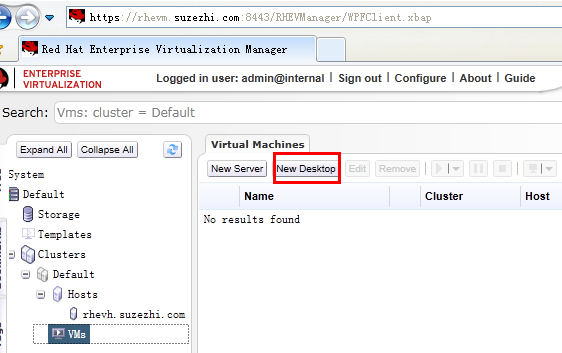
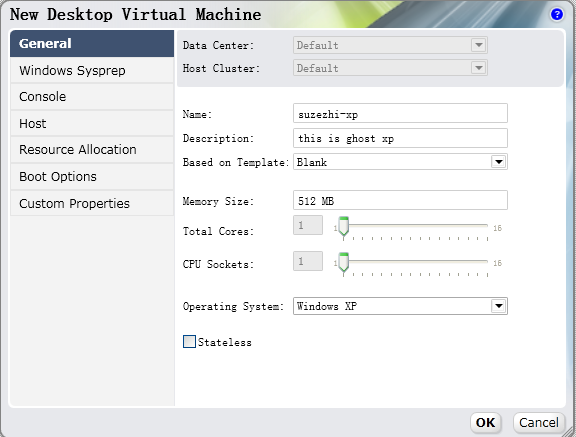
在这里,我在console里面,设置的是SPICE,另外,在Boot Options里面,需要设置一下:
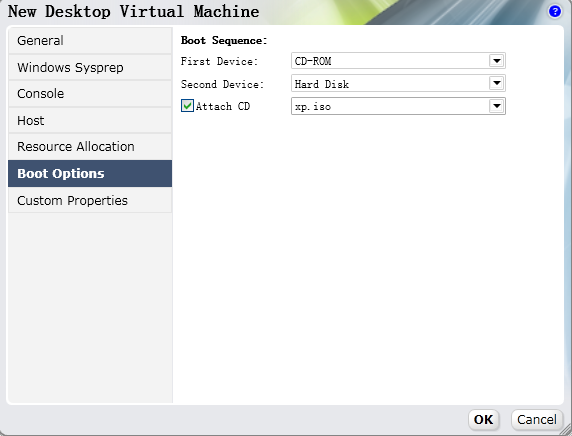
第一个启动的选光驱,并且Attach CD前面打上勾,选刚才上传的XP安装镜像。
OK之后,配置网络和硬盘:
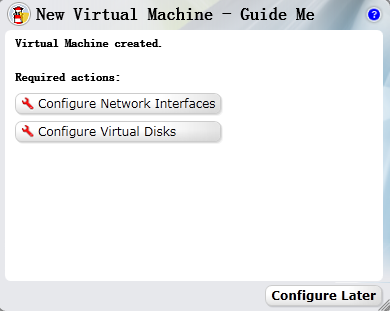
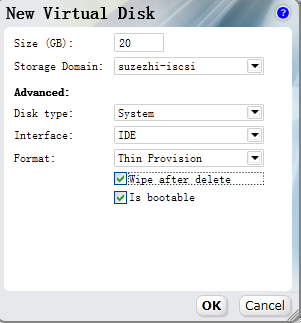
网卡我按照默认配置的,安装系统之后,需要安装相应的驱动。
这里,我设置硬盘大小为20G,Interface必须设置为IDE,否则不能识别硬盘。(红帽的RHEV现在有这样一个BUG,不支持虚拟软盘,所以windows系统目前不能支持VirtIO)如果是VirtIO的话,需要在安装系统的时候,加载驱动,并且速度也比IDE快。
Format可以设为Thin Provision,也可以设置为Preallocated
前者是按需分配,先分配512MB,如果以后有需要,就再分配512MB,依次类推,但最大不超过20GB,这种方式节省空间,但效率不高
后者是直接就分配好20G,但效率高。
这个看你自己的需要,我选的前者。

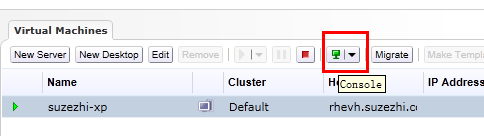
过一会儿,我们可以点击这个图标来查看屏幕。因为我选择的是SPICE模式,又是第一次运行,所以需要安装插件,安装自动弹出的插件。

安装好之后,再次点击那个图标的时候,就会自动弹出界面来了,同时按下可以”shift + F12”来释放鼠标箭头。
我们还可以在RHEVM的界面中监视真机和虚拟机的各项状态,比如CPU,内存,网络之类的。
安装好系统之后,再将RHEV-toolsSetup_3.0_26.iso这个镜像挂载到XP虚拟机里面,安装相应的驱动就可以使用了。
目前RHEV还是测试版,可能会出现这样那样的问题,反正我测试的时候,就遇到不少问题。